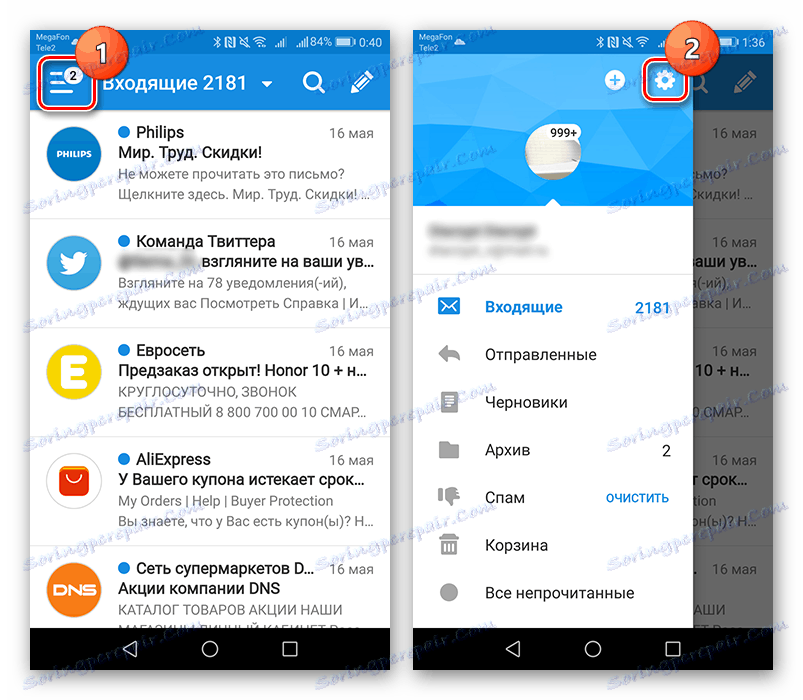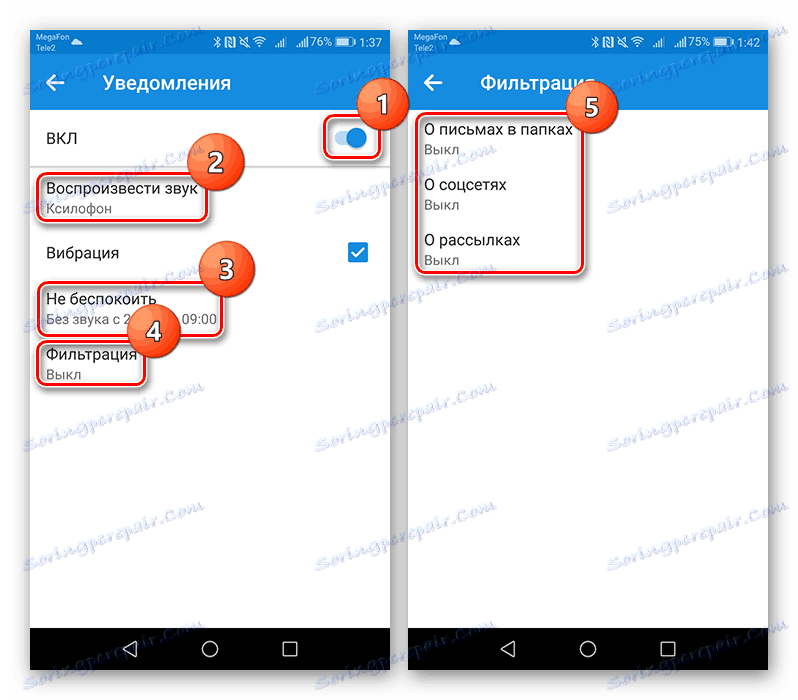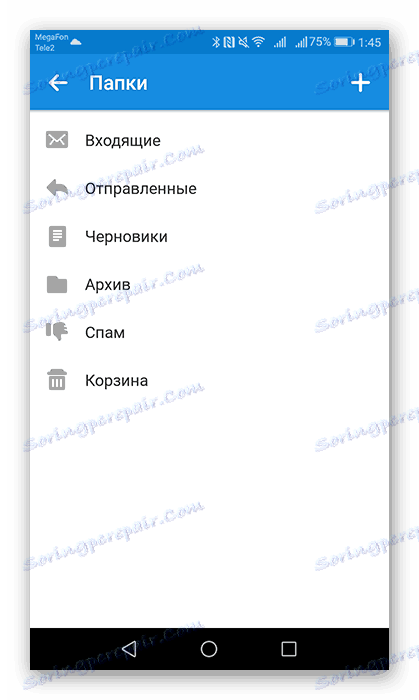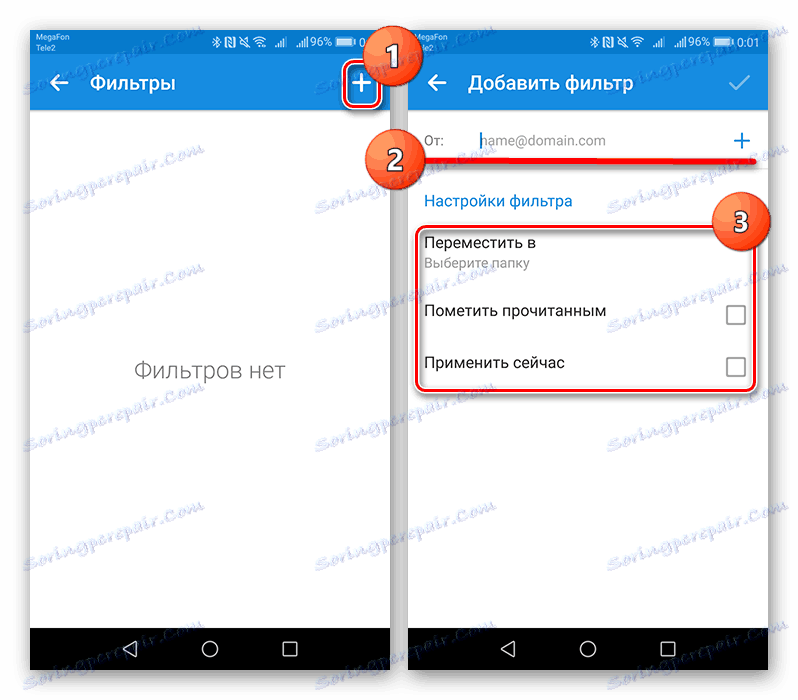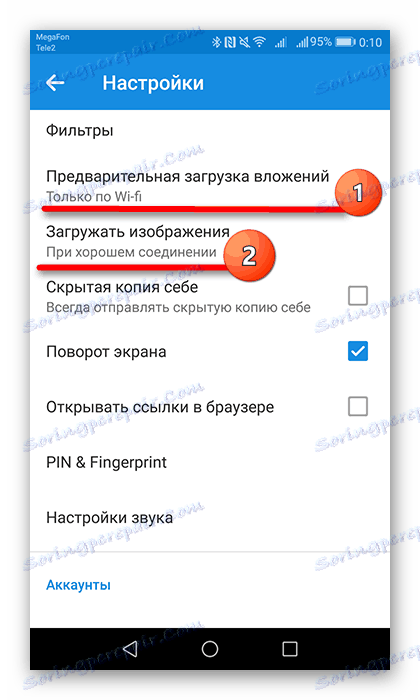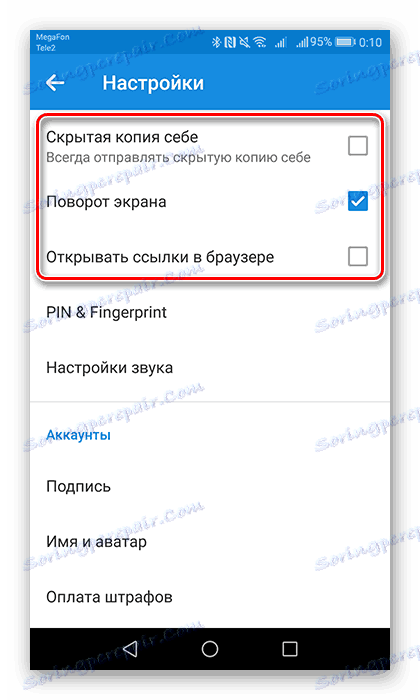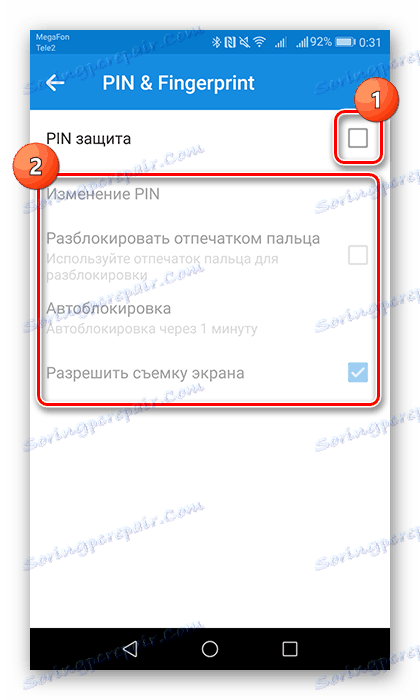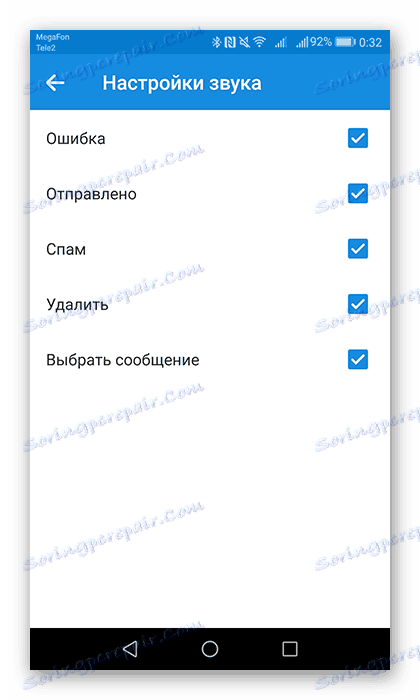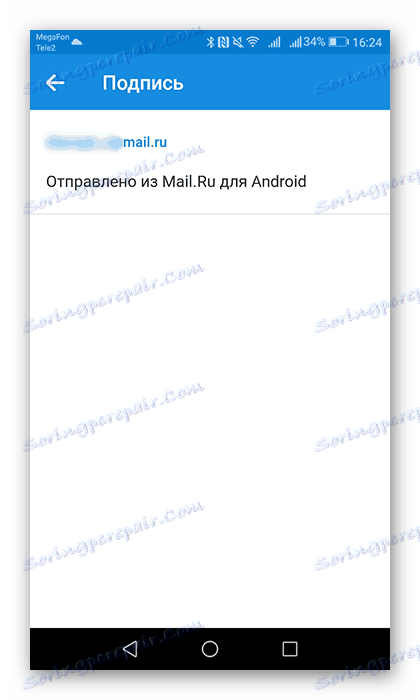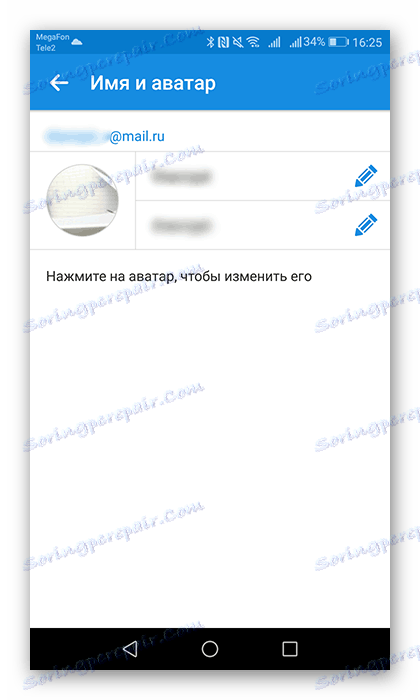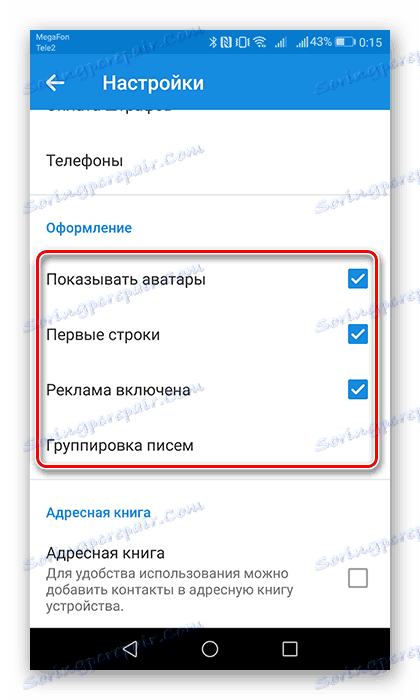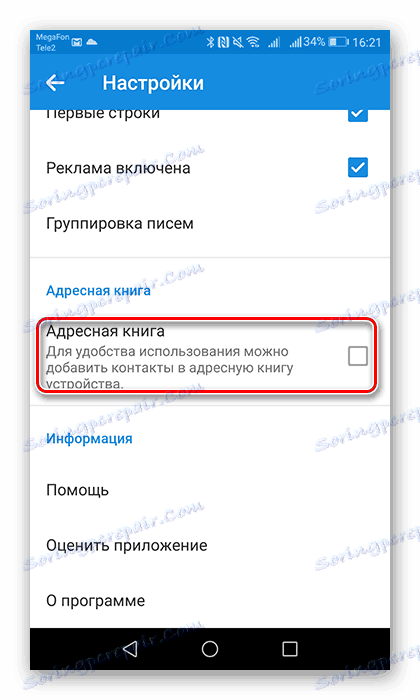Поштовий сервіс Mail.ru для Android
Електронна пошта від Mail.ru на сьогоднішній день є однією з провідних в інтернет-просторі. Для користувачів, робота яких пов'язана з обміном інформацією в даному поштовому сервісі, однойменною компанією було випущено додаток для мобільних пристроїв на Android. Далі ви дізнаєтеся, як налаштувати його для комфортного користування.
Налаштовуємо пошту Mail.ru на Android
Поштовий клієнт від Маіл.Ру для Андроїд надає практично ті ж можливості і функції, що і його настільна версія. Тут ви зможете переслати зображення, відео, документи різних форматів, музику і багато іншого. Тепер перейдемо безпосередньо до налаштування програми.
загальні
- Щоб потрапити в панель налаштувань, зробіть свайп вправо, або натисніть на три горизонтальні смужки в лівому верхньому кутку екрану, тим самим викликавши меню програми. Слідом тапніте по кнопці у вигляді шестерінки.
![Перехід в Налаштування в додатку Пошта Mail.Ru]()
- У вкладці «Повідомлення» повзунок в активне положення, виберіть відмінну від інших сигналів мелодію і встановіть час, коли програма не буде сповіщати вас про нові листи. Тут же можна включити кілька фільтрів і вибрати електронні адреси, вхідні листи з яких не будуть супроводжуватися звуковим сигналом.
![Налаштування повідомлень в додатку Пошта Mail.Ru]()
- Наступна вкладка «Папки» дозволяє створити ще одну папку, крім попередньо встановлених. Дуже зручна функція для зберігання важливих листів. Для її створення натисніть на кнопку у вигляді плюса.
![Вкладка Папки в додатку Пошта Mail.Ru]()
- У пункті «Фільтри» можна додати адреси, які будуть проходити автоматичну обробку і надходити в зазначену папку або відзначатися прочитаними. Для цього на першій сторінці натисніть на кнопку у вигляді плюса, після чого додайте необхідний електронну адресу в рядку введення і нижче виберіть дію, яке буде застосовуватися до нього.
![Додавання фільтрів до електронної адреси у вкладці Фільтри]()
- Наступні два параметра «Попереднє завантаження вкладень» і «Завантажувати зображення» відносяться до завантаження надісланих вам файлів. У першій вкладці виберіть, в яких випадках поштовий клієнт буде завантажувати вкладення, в другій - вкажіть, як буде відбуватися завантаження зображень: вручну або ж автоматично при хорошому з'єднанні.
![Налаштування завантаження вкладень і зображень]()
- Далі проставте галочки навпроти необхідних пунктів в роботі програми.
![Установка галочок в пункті Налаштування]()
- Якщо ви не хочете, щоб хтось сторонній міг зайти з пристрою в поштовий клієнт Mail.Ru, то у вкладці «PIN & Fingerprint» можна налаштувати вхід по паролю або відбитку пальця. Для активації ПІН-захисту встановіть галочку у відповідному вікні і далі включите відповідні налаштування.
![Активація ПІН-захисту у вкладці PIN Fingerprint]()
- У вкладці «Налаштування звуку» виберіть дію, яке буде супроводжуватися певним сигналом.
![Вкладка Налаштування звуку в додатку Пошта Mail.Ru]()
акаунти
У наступних двох підпунктах ви можете встановити фото профілю і прописати текст підпису. 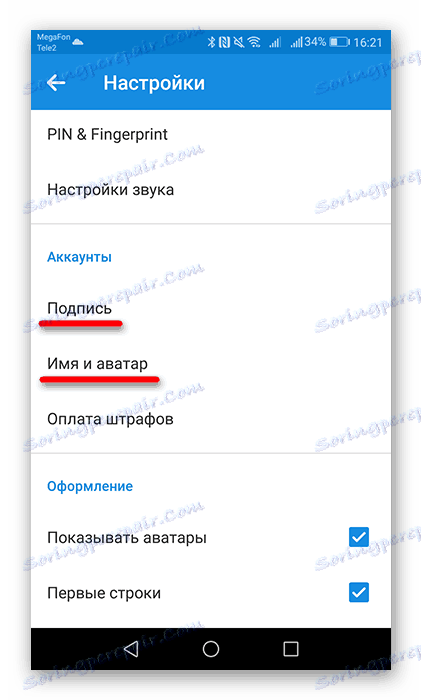
- Відкрийте пункт «Підпис», щоб вписати заключний текст листа.
![Вкладка Підпис в Настройках]()
- Зайдіть у вкладку «Ім'я і аватар» і відредагуйте необхідні дані.
![Вкладка Ім'я та аватар в Настройках]()
оформлення
У даній групі налаштувань представлені параметри для регулювання виду списку листів.
- Для відображення фотографії адресатів поставте галочку навпроти «Аватари відправників». Пункт «Перші рядки» допоможе швидше орієнтуватися в списку, так як поруч з темою листа буде відображатися перший рядок повідомлення. «Угруповання листів» об'єднає листи з однією темою в ланцюжки.
![пункт Оформлення]()
- Активуйте пункт «Адресна книга», щоб включити синхронізацію контактів пристрою і поштової скриньки. Таким чином, при написанні листа ви можете вибрати одержувача як з адресної книги додатки, так і з контактів.
![Активація адресної книги в Настройках Пошта Mail.Ru]()
Це була остання позиція в настройках поштового клієнта від Mail.Ru.
Детально розібравши і застосувавши всі підпункти налаштувань, вам буде приємно працювати з електронною поштою в додатку Пошта Mail.Ru.